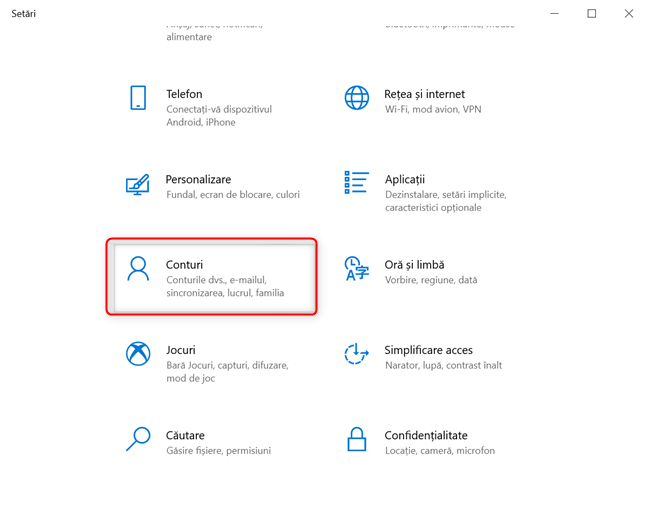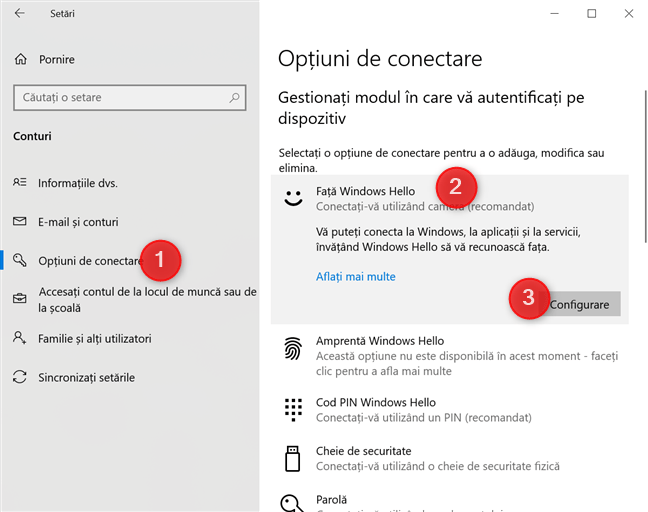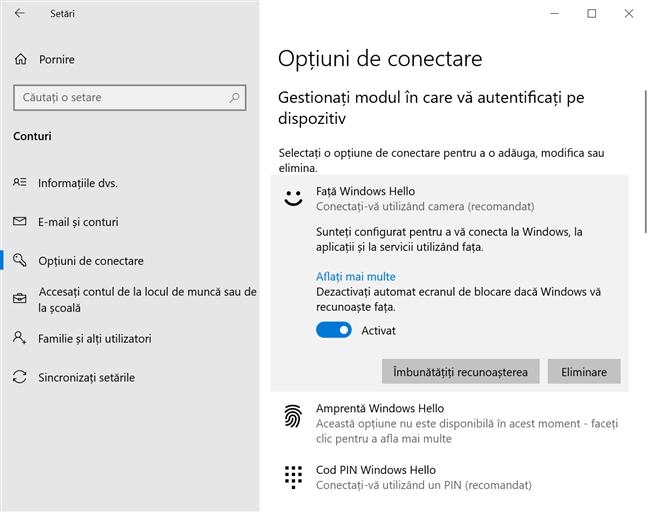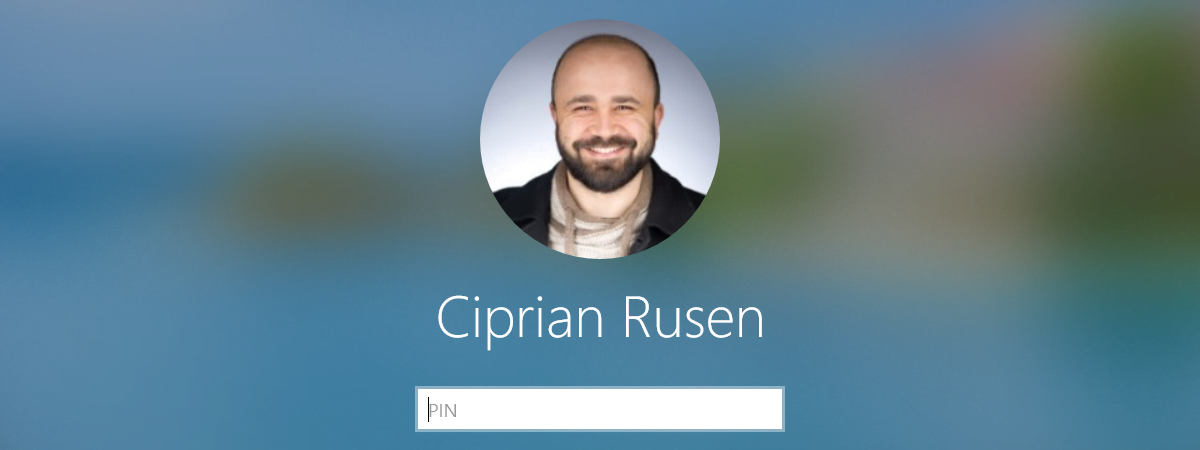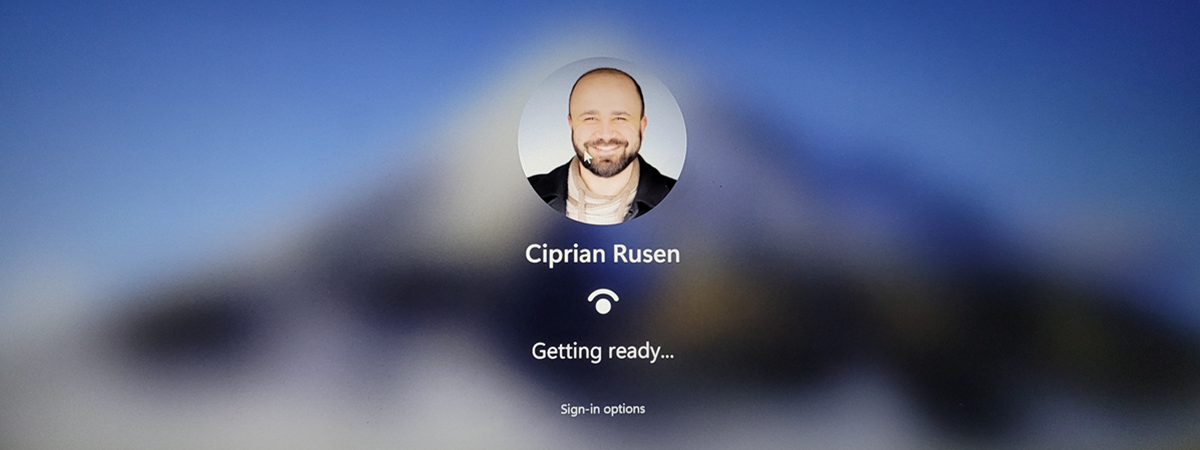
La fel ca Android și iOS, Windows 10 poate să-ți deblocheze calculatorul, tableta sau laptopul, folosind recunoașterea facială. Totul este realizat de o funcție numită Față Windows Hello, care ajută utilizatorii să se autentifice stând în fața dispozitivului lor. Știm, numele dat de Microsoft acestei funcții nu sună prea grozav, dar hai să-ți arătăm cum se configurează și cum se folosește pentru o autentificare foarte rapidă, atât pe laptop, cât și pe tabletă sau PC:
Ce este Față Windows Hello?
Față Windows Hello este o funcție a Windows 10 care îți folosește webcam-ul pentru a scana și recunoaște figura. Atunci când aceasta este identificată, te poți autentifica în Windows 10, aplicații și servicii. De asemenea poți folosi Față Windows Hello pentru a dezactiva automat ecranul de blocare atunci când îți recunoaște chipul. Conform Microsoft, datele biometrice adunate de Față Windows Hello sunt păstrate doar pe dispozitivul tău. Nu sunt trimise niciodată către Microsoft, servere ori dispozitive externe.
Multe ultrabook-uri, laptopuri și tablete premium cu Windows 10 au camere web cu suport pentru Față Windows Hello. Chiar și PC-urile desktop pot folosi această funcție dacă achiziționezi un webcam precum Tobii Eye Tracker 4C sau Logitech 4k Pro. Nu este obligatoriu să folosești Față Windows Hello, dar, dacă vrei să nu mai fie nevoie să introduci parola, PIN-ul sau parola prin imagine, utilizarea sa este o idee bună.
Cum configurezi Față Windows Hello
Dacă laptopul, tableta sau PC-ul tău cu Windows 10 au o cameră web cu suport pentru recunoaștere facială, iată cum să o configurezi: deschide aplicația Setări și mergi la Conturi.
În coloana din stânga, mergi la Opțiuni de conectare. Pe partea dreaptă vezi mai multe metode de autentificare în Windows 10.
Apasă pe Față Windows Hello și apoi pe Configurare.
Se pornește expertul "Configurare Windows Hello". Citește informațiile oferite și apasă pe Introducere.
Ți se cere să-ți introduci codul PIN sau parola pentru a putea continua, ca să-ți dovedești identitatea, iar Față Windows Hello să înregistreze figura ta și nu a altcuiva. Introdu informația necesară și treci la pasul următor.
Fața ta este scanată. Uită-te la cameră în timp ce Față Windows Hello îți analizează chipul.
După o vreme, ești informat(ă) că totul este în regulă și îți poți folosi chipul următoarea dată când vrei să-ți deblochezi PC-ul cu Windows 10. Dacă porți ochelari, este o idee bună să apeși pe Ameliorați recunoaștere și să-ți scanezi încă o dată chipul, fără ochelari. Astfel, funcția Față Windows Hello știe cum arăți cu și fără ochelari și te autentifică corect întotdeauna. Apasă pe Închidere atunci când ai terminat.
Ești înapoi la Opțiuni de conectare.
Activează sau dezactivează comutatorul pentru "Dezactivați automat ecranul de blocare dacă Windows vă recunoaște fața", în funcție de ceea ce vrei.
Închide aplicația Setări și ai terminat. Funcția Față Windows Hello este activă și o poți folosi pentru a te autentifica rapid.
Cum dezactivezi Față Windows Hello
Dacă nu mai vrei să deblochezi Windows 10 prin recunoaștere facială, deschide aplicația Setări și mergi la Conturi. În coloana din stânga, alege Opțiuni de conectare. În partea dreaptă, apasă pe Față Windows Hello și apoi pe butonul Eliminare.
Față Windows Hello este acum oprită, fără a fi nevoie de vreo confirmare. De acum încolo, Windows 10 nu îți mai caută figura atunci când te autentifici, iar datele de recunoaștere facială sunt șterse.
Folosești recunoașterea facială pe laptopul, tableta ori PC-ul tău cu Windows 10?
Tocmai mi-am cumpărat un laptop cu Windows 10 care are suport pentru recunoașterea facială și-mi place să o folosesc. Procesul de autentificare este foarte rapid și sigur. Încearcă-l și tu și spune-ne dacă îți place. Ce părere ai despre recunoașterea facială din Windows 10?


 12.05.2020
12.05.2020